spss教程——第1章,spss19.0基础知识讲解
第1章 SPSS统计分析软件概述

2.数据和访问管理 SPSS Base 18 提供了更强大的数据管理功能 帮助用户通过 SPSS 使用其它的应用程序和 数据库。用户还可以定制 SPSS 内部信息显 示的方式,这样在管理数据的时候能够节省 时间,也具备一定的灵活性。
3.分析功能 SPSS Base 18 还包括了 ordinal regression(次序回归)分析算法,该算法 在以前的版本中包含在 SPSS Advanced Models™ 附属模块中。在 18.0 中用户可以 直接在 Base 模块中直接使用这种新的算法 来对两种以上的变量的次序输出进行预测。 例如,预测客户忠诚度及其与客户满意度的 相关性。
二、利用SPSS进行数据分析的一般步骤
定义SPSS数据 定义SPSS数据 SPSS 文件的结构 建立SPSS 建立SPSS 数据文件 录入、修改、 录入、修改、保存 SPP数据 SPP数据 数据的加工整理
统计分析
解释分析结果
三、利用统计教练
右键帮助
四、系统参数设置
PASW,包括四部分: PASW Statistics (formerly SPSS Statistics): 统计分析 PASW Modeler (formerly Clementine) :数据挖掘 Data Collection family (formerly Dimensions) 数据收集 PASW Collaboration and Deployment Services (formerly Predictive Enterprise Services):企 业应用服务
SPSS概述 第1章 SPSS概述
第一节 SPSS的发展及特点
一、软件简介 SPSS最初全称为Solutions Statistical Package for the Social Sciences,即“社会科学统计软件 包” 。随着SPSS产品服务领域的扩大和服务深度的 增加,SPSS公司已于2000年正式将英文全称更改 Statistical Product and Service Solutions , 即“统计产品与服务解决方案”。 目前SPSS被IBM收购,已改名为PASW (Predictive Analytics Software )Statistics,预测统计分析 软件,最新版本为SPSS 19.0 for Windows。
SPSS19.0入门
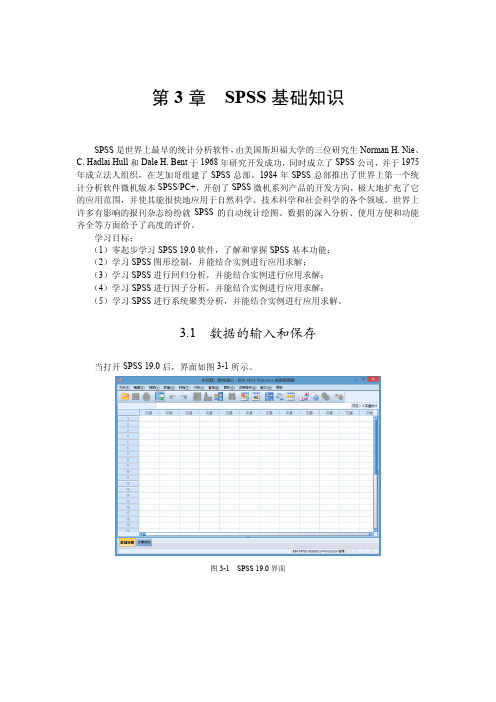
第1篇
数字建模基础
3.2
3.2.1 散点图绘制
SPSS 图形绘制
实际问题常常伴有大量的数据产生,数据本身使得问题变得更加明确和清晰,然而数 据的不规则性导致实际分析数据常常遇到一些困难。从表象去分析数据内在的固有属性显 得很重要,一方面用户可以根据自身经验知识,从散点图判断数据的属性,另一方面散点 图也能提供给用户方法的选择,一次回归、二次曲线或者是指数回归等等,因此散点图绘 制尤为重要。SPSS 自带强大的绘图工具箱,用户能够很简便地操作工具箱查看数据属性。 分析数据如表 3-1 所示。
单击“分析”下拉菜单下的回归选项,选择回归下的曲线估计,即可选择数据散点图 选项,具体如图 3-10 所示。
图 3-10 ·96·
曲线估计选项
第5章
基于 LINGO 的基础理论及算法设计
单击曲线估计选项,弹出“曲线估计”对话框,如图 3-11 所示。
图 3-11
曲线估计
如图 3-11 所示,系统默认为线性估计,直接单击确定按钮即可生成线性拟合图,如图 3-12 所示。
图 3-12
线性拟合图
勾选二次项,单击“确定”按钮,即可生成线性和二次项拟合图,如图 3-13 所示。 图 3-13 中虚线为二次项输出拟合图,实线为直线拟合图。用户可以勾选多个拟合图方 法框,如图 3-14 所示的拟合方法选择。则相应的输出结果如图 3-15 所示。
·97·
第1篇
数字建模基础
图 3-13
3.1
数据的输入和保存
当打开 SPSS 19.0 后,界面如图 3-1 所示。
图 3-1
SPSS 19.0 界面
第1篇
数字建模基础
界面包括变量视图和数据视图。变量视图,常用语对变量进行设置,可以写名称、设 置数据类型和数据精度等,数据视图则为用户输入的数据。 单击“变量视图”按钮,进行变量的命名、数据精度设置和数据类型设置等等,具体 如图 3-2 所示。
第一章-SPSS概述PPT课件

他应用程序进行数据共享和交换。
提供强大的程序编辑能力和二次开发能力。
具有强大的统计图表和编辑功能,尤其是三维统计图绘 制功能突出。
附带丰富的数据资料实例和完善的实用指南。
-
4
研究数据的初 步分析
SPSS数据文件 的建立与管理
简单说明 SPSS数据文件 SPSS早期版本数据文件 Systat数据文件 SPSS便携式数据文件 Excel文件 Lotus格式数据文件 符号链接格式文件 dBase数据库文件 SAS数据文件 文本文件 43 Tab分隔符数据文件
每个单元格中都有一个具体的数据, 不管表现为数字、文字、日期还是 符号,都统称为数据。
文件类型及扩展名 SPSS(*sav) SPSS/PC+(*.sys) Systat(*.syd,*.sys) SPSS Protable(*.por) Excel(*.xls,*.xlsx,*.xlsm) Lotus(*.w*) SYLK(*.slk) dDase(*.dbf) SAS 文本文件(*.txt,*.dat) - Stata(*.dta)
插入新观测值(演示)
定位——编辑——插入个案 定位——右击——插入个案
移动、复制、删除(演示)
编辑——清除 右击——清除 Delete
查找(演示)
编辑——转至个案——个案数——转向 定位——编辑——查找
-
53
数据的录入和编辑
插入新观测值(演示)
-
54
数据的录入和编辑
移动、复制、删除(演示)
的第n个变量的变量值。
-
50
数据的录入和编辑
最新spss19中文版超经典教程(完整+版)教学讲义ppt课件

2.2 SPSS数据文件的 属性
2.2.1 变量名:Name
栏
变量名(Name)是变量存取的唯一标志。在定义SPSS数据属性时 应首先给出每列变量的变量名。变量命名应遵循下列基本规则:
● SPSS 变量长度不能超过64个字符(32个汉字);
● 首字母必须是字母或汉字; ● 变量名的结尾不能是圆点、句号或下划线; ● 变量名必须是唯一的; ● 变量名不区分大小写; ● SPSS的保留字不能作为变量名,例如ALL、NE、EQ和1 SPSS数据文件的 建立
SPSS数据文件的建立可以利用【File(文件)】菜单 中的命令来实现。具体来说,SPSS提供了四种创建数据 文件的方法:
● 新建数据文件; ● 直接打开已有数据文件; ● 使用数据库查询; ● 从文本向导导入数据文件。
2.2 SPSS数据文件的 属性
1. 5. 1 数据编辑窗 口
启动SPSS St a t is t ic s 19.0 后,系统
会自动打开数据编辑 窗口 (Dat a Ed it o r )。
可以选择菜单栏中的【File (文件)】→【Ne w(新建)】→
【Dat a (数据)】命令,新建 一 个SPSS的数据文件,如右
一个完整的SPSS文件结构包括变量名称、变量 类型、变量名标签、变量值标签等内容。用户可以 在创建了数据文件后,单击数据浏览窗口左下方的
【Variable View(变量视图)】选项卡,进入数 据结
构定义窗口。用户可以在该窗口中设定或修改 文件 的各种属性。
注意:SPSS数据文件中的一列数据称为一个 变 量,每个变量都应有一个变量名。SPSS数据文 件中 的一行数据称为一条个案或观测量(Case)。
2.2.11 变量角色: Role栏
Spss基础第一章.ppt

3. BMDP(Biomedical Computer Programs)
该软件由美国加州大学于1961年研制,1968年BMDP公司发行。 该软件包曾和SAS、SPSS共称为三大统计软件包,在国际上影 响很大,客户曾达到1万户以上。它方法全面、灵活,早期曾有 很多独具特色的分析方法。不过其发展路途不畅,从1991年的 7.0版本以后就没有推出新版本,最后被SPSS公司收购。
教科院心理系
spss基础
第一章 数据分析概述
打开文件
§1.2 SPSS操作入门
教科院心理系
spss基础
第一章 数据分析概述
§1.2 SPSS操作入门
2.Edit(编辑)菜单
教科院心理系
spss基础
第一章 数据分析概述
§1.2 SPSS操作入门
3.View(视图外观)菜单
4.Date(数据)菜单
教科院心理系
spss基础
第一章 数据分析概述
§1.2 SPSS操作入门
5.Transform菜单
P43例1.1 数据transform.sav中数学、英 语和语文三门课的成绩,统计英语 成绩在60分以上的学生的语文和 数学的平均成绩。
P46例1.2 在transform.sav中生成新变量 grade,当英语成绩小于60时取 值为“不及格”,大于等于60且小于 70时为“及格”,大于等于70且小 于80为“良好”,大于等于80 为 “优秀”。
spss基础
第一章 数据分析概述
§1.1 spss软件概述
教科院心理系
2.SPSS(Statistical Package for Social Sciences)
SPSS公司在20多年前一推出SPSS/PC+便大受市场欢迎,从而 确立了个人用户市场第一的地位。它已被广泛应用于自然科学、 社会科学各个领域中,如工程技术、应用数学、经济学、商业、 金融、生物学、教育、医疗卫生、体育、心理学、管理学、农林 等。目前主要以Windows为平台,SPSS16.0是它的最新版本。
SPSS19中文版超经典教程(完整+免费版)
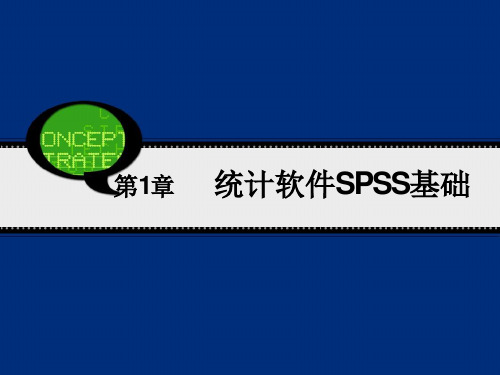
2.在程序列表中选择【Spss St a t ist ics 19.0 】 项,然后单击【删除】按钮。
3.在执行完删除命令后,单击【确定】按钮,此 时删除SPSS软件成功。
1. rt Va ria b le s
变量排序
• Tra ns p o s e
行列转置
• Me r g e F ile s
合并文件
• Re s truc ture
重新构建数据文件
• Ag g r e g a t e • Ortho go na l De s ig n • C o p y Da ta s e t • S p lit F ile • S e le c t C a s e s • We ig h t C a s e s
适配卡及以上。 支持TCP/ IP网络协议的网络适配卡,主要用于软件
更新及各类相关服务。
1.3.2 软件环境要求
SPSS St a t is t ic s 19.0 要求的操作系统是 Win d o ws XP(32位)、Vist a (32位或 64 位)或Windows 7(32位或64 位)。
• Re c o d e in t o Sa me Va r ia b l 赋值给同一变量 变量重
es
新赋值给不同变量 自动
•
Re c o d e ia b le s
in t o Dif f e r e n t
Va r
赋值 可视离散化
• Au t o ma t ic Re c o d e • Vis u a l Bin n in g
1.4.1 SPSS的启动
薛薇-《SPSS统计分析方法及应用》第一章--概述PPT课件

学习和应用SPSS必须要了解和掌握必要的统计 学专业知识以及数据分析的一般步骤,以避免滥用 和误用,得出错误的结论,进行不当的决策。
一、首先要明确数据分析的目标 即,明确进行数据分析所要研究的主要问题和分 析目标。 如某企业客户群的特征需要研究人口特征与消费 行为
-
19
二、正确地收集数据 即正确地收集服务于既定分析目标的数据(注
示区 特点:
◦ 可以自动打开,也可手工打开 ◦ 输出输出结果通常SPSS输出文件的形式保存于磁盘上,其
文件扩展名为.SPv,也不能被其它软件读取。 ◦ 分析结果显示区为两个视图:左边是目录视图,右边是内
容视图
-
12
-
13
窗口主菜单 工具栏
目
录
内
区
容
区
状态栏
-
14
三、语法编辑窗口(SPSS Syntax Editor)
Window 窗口管理 对多个窗口进行管理(如窗口切换、最小化窗口)。
Help
帮助
实现联机帮助(如语句检索、统计教练等)。
-
17
4. SPSS软件的三种运行管理方式
完全窗口菜单运行管理方式 ◦ 简洁和直观(用户不需要任何计算机编程的概念,只要熟悉 Windows 的基本操作并懂得相应的统计知识,就可以非常方便的 完成统计分析工作) ◦ 我们使用此方法
程序运行管理方式 ◦ 在语句窗口(Syntax) 中直接编写程序后运行 ◦ 适用于大规模的统计分析工作 ◦ 保留以前DOS的方式,显示兼容性
混合运行管理方式(以上两种方法的结合) ◦ 在菜单中选择菜单和选项-->粘贴(Paste)到语句窗口生成程 序--> 点【运行】(Run )
SPSS数据分析入门指导

SPSS数据分析入门指导第一章:SPSS简介SPSS(Statistical Package for the Social Sciences)是一款广泛应用于社会科学领域的数据分析软件。
它提供了强大而丰富的统计分析功能,因而成为了研究人员和学生们进行数据分析的首选工具。
本章将为读者介绍SPSS的发展历史、功能特点以及其在数据分析中的重要性。
1.1 发展历史和功能特点SPSS起源于20世纪60年代,最初只能在主机计算机上运行。
经过多年的发展,SPSS逐渐增加了更多的功能和模块,例如数据管理、数据可视化、数据转换、统计分析、预测分析等。
现如今,SPSS已经发展成为拥有广泛用户群体的专业统计软件。
1.2 SPSS在数据分析中的重要性SPSS为用户提供了一种简便且高效的方式来处理和分析大量的数据。
它能够帮助用户实现数据的清洗、变换、统计和可视化等多种操作,从而揭示数据背后的规律和发现隐藏的信息。
通过使用SPSS,用户能够更好地理解数据,为决策和研究工作提供可靠的依据。
第二章:SPSS基本操作2.1 数据输入与导入SPSS支持多种数据格式的导入,例如Excel、CSV、数据库等。
用户可以通过“文件”菜单下的“打开”命令或者数据导入向导来导入数据。
为了确保数据的准确性,用户还需要注意正确设置数据的变量类型和标签。
2.2 数据清洗数据清洗是数据分析的重要步骤,它涉及到处理缺失值、异常值、重复值和离群值等。
SPSS提供了强大的数据管理功能,用户可以使用数据筛选、排序、删除重复等操作来清洗数据,从而保证数据的质量。
2.3 数据变换数据变换包括数据重组、数据合并、数据分割以及数据增补等操作。
SPSS提供了多种数据变换的功能和工具,例如创建新的变量、透视表、计算指标等。
用户可以根据自己的需求进行相应的操作,以便更好地分析数据。
2.4 数据统计和可视化SPSS拥有丰富的统计分析功能,包括描述统计、相关分析、回归分析、方差分析、聚类分析、因子分析等。
- 1、下载文档前请自行甄别文档内容的完整性,平台不提供额外的编辑、内容补充、找答案等附加服务。
- 2、"仅部分预览"的文档,不可在线预览部分如存在完整性等问题,可反馈申请退款(可完整预览的文档不适用该条件!)。
- 3、如文档侵犯您的权益,请联系客服反馈,我们会尽快为您处理(人工客服工作时间:9:00-18:30)。
建立数据高速缓冲区 停止进程 打开服务器
• • • • • •
Repository 存储库 Print Preview 打印预览 Print 打印 Recently Used Data 最近使用数据 Recently Used Files 最近使用文件 Exit 退出
1.6.3 Edit菜单
• • • • • • • • Undo Redo Cut Copy Paste Paste Variable Clear Insert Variable 撤销上次编辑操作 恢复上次编辑操作 剪切 复制 粘贴 粘贴变量 删除所选择的内容 插入变量
• • • • • • • •
Insert Cases 插入观测量 Find 查找 Find Next 查找下一个 Replace 替换 Go to Case 光标移动到指定观测量 Go to Variable 光标移动到指定变量 Go to Imputation 光标移动到错误处 Option 选项,设置SPSS工作环境等
1.5.2 结果输出窗口
PSS的Output(输出) 窗口SPSS Viewer,一 般随执行统计分析命令而 打开,用于显示统计分析 结果、统计报告、统计图 表等内容,允许用户对输 出结果进行常规的编辑整 理,窗口内容可以直接保 存,保存文件的扩展名为 “*.spv”。
1.5.3 语句窗口
• 选择菜单栏中的【File(文件)】→【New(新建)】→ 【Syntax(语法)】命令,新建一个SPSS的语句文 件,如下图所示。 • 选择菜单栏中的【File(文件)】→【Open(打开)】 →【Syntax(语法)】命令,打开一个保存的语句文 件。
1.3.3 SPSS的安装和卸载
•1.3.3.1 SPSS的安装
SPSS Statistics 19.0光盘版的安装步骤: 1.将SPSS Statistics 19.0安装光盘插入光驱。 2.若系统设置为自动运行光盘状态,则会自动执行安 装文件;若光盘没有自动运行,则在光盘目录中双 击setup.exe文件,系统立即自动安装程序。 3.按照安装向导界面的提示,指定安装路径、输入用 户信息、序列号等,一步步的单击Next按钮,最后 单击安装向导界面上的Finish按钮后,表示SPSS软 件的安装程序结束。
1.6.8 Direct Marketing菜单
1.6.4 View菜单
• • • • • • • • • Status Bar 状态栏显示 Toolbars 工具条栏显示 Menu Editor 菜单编辑器 Fonts 字体 Grid Lines 显示/隐藏格线 Value Labels 显示/隐藏变量值标签 Mark Imputed Data 标记错误数据 Customize Variable View 查看自变量 Variables 变量定义窗口和数据编辑 窗口转换
1.2 SPSS的主要特点
操作简便、上手容易 分析功能强大 图表类型丰富 数据转换接口完善 二次开发功能强大
1.3 SPSS对系统的要求及安装
1.3.1 硬件环境要求
SPSS Statistics 19.0对硬件的基本要求: 1GHz以上的Intel或 AMD 处理器。 至少512M的内存。官方推荐1G内存及以上。 至少800M的硬盘剩余空间。 DVD光盘驱动器。 Windows 98/Me/2000/XP/2003/7兼容的图形 适配卡及以上。 支持TCP/IP网络协议的网络适配卡,主要用于软件 更新及各类相关服务。
1.6.5 Data菜单
• Define Variable Properties • Set Measurement Level for Unknown • Copy Data Properties • New Custom Attribute • Define Dates • Define Multiple Response Sets • Validation • Identify Duplicate Cases 定义变量属性 设置未知测量级别
Export to Data base Mark File Read Only Rename Data set Display Data Information • Cache Data • Stop Processor • Switch Server • • • •
输出至指定数据库 标注文件只读 数据集更名 显示数据信息
1.5.1 数据编辑窗口 1.5.2 结果输出窗口 1.5.3 语句窗口 1.5.4 脚本编辑窗口
1.5.1 数据编辑窗口
启动SPSS Statistics 19.0 后,系统会自动打开数据编辑 窗口(Data Editor)。 可以选择菜单栏中的【File (文件)】→【New(新建)】→ 【Data(数据)】命令,新建 一个SPSS的数据文件,如右 图所示;或者选择菜单栏中的 【File(文件)】→【Open(打 开)】→【Data(数据)】命令 打开一个保存的 选择菜单栏中的【File(文件)】→【New(新建)】→ 【Script(脚本)】命令,新建一个SPSS的脚本编辑 窗口,如下图所示。 选择菜单栏中的【File(文件)】→【Open(打开)】 →【Script(脚本)】命令,打开一个保存的脚本语 言文件。
1.6 SPSS菜单命令详解
1.6.1 基本菜单栏
名称 基本用途
File
Edit View Data Transform Analyze Diect Marketing
文件操作
文件编辑 视图编辑 数据操作 数据转换 统计分析方法 直销分析
Graphs
Utilities Add-ons
图形编辑
实用程序 附加程序
Windows
Help
窗口控制
帮助
1.6.2 File菜单
• • • • • • • • New Open Open Data base Read Text Data Close Save Save As Save all Data 新建文件 打开文件 打开数据库 读取文本数据 关闭文件 保存文件 另存为,按指定路径存盘 保存所有数据
• • • • • •
Aggregate Orthogonal Design Copy Dataset Split File Select Cases Weight Cases
数据汇总 正交设计 复制数据集 分割文件 选择观测量 观测量加权
1.6.6 Transform菜单
• Compute Variable • Count Values within Case s • Shift Values • Recode into Same Variabl es • Recode into Different Var iables • Automatic Recode • Visual Binning • Optimal Binning 通过计算建立新变量 依据观测量计数 生成滞后数据 变量重新赋值给同一变量 变量重新赋值给不同变量 自动赋值 可视离散化 最优离散化
1.6.1 1.6.2 1.6.3 1.6.4 1.6.5 1.6.6 单 1.6.7
基本菜单栏 File菜单 Edit菜单 View菜单 Data菜单 Transform 菜
Analyze菜单
1.6.8 Direct Market ing菜单 1.6.9 Graphs菜单 1.6.10 Utilities 菜 单 1.6.11 Add-ons菜单 1.6.12 Windows菜单 1.6.13 Help菜单
复制数据属性 新的自定义属性 定义日期 定义多重反应集
验证 标识重复观测量
• • • • • •
Identify Unusual Cases 标识异常观测量 Sort Cases 观测量排序 Sort Variables 变量排序 Transpose 行列转置 Merge Files 合并文件 Restructure 重新构建数据文件
•
1.4.2 SPSS的退出
选择菜单栏中的【File(文件)】→【Exit(退 出)】命令退出SPSS。 单击数据编辑器右上角的关闭按钮。 直接使用快捷键Alt+F4。
注意:无论采用哪种方式退出软件,软件都不 会自动保存修改的数据文件或结果,因此关 闭时,要注意及时存盘。
1.5 SPSS的主要窗口
• • • • • • • •
Regression Loglinear Nerual Networks Classify Dimension Reduction Scale Nonparametric Tests Forecasting
回归分析 对数线性模型 人工神经网络 聚类与判别分析 降维分析 测度分析 非参数检验 预测分析
• Prepare Data for Modeli ng • Rank Cases • Data and Time Wizard • Create Time Series • Replace Missing Values • Random Number Genera tors • Run Pending Transforms
1.4 SPSS的启动与退出
1.4.1 SPSS的启动
正确安装完SPSS 19.0后,可以创建快捷方式快速 使用SPSS软件,也可以执行计算机【开始】菜单 中的【程序】→【IBM SPSS Statistics】→ 【IBM SPSS Statistics 19】命令,启动软件。 注意:在首次运行SPSS软 件时,会弹出右图所示的 对话框,该对话框主要是 启动引导窗口。
1.3.3.2 SPSS的卸载
1.在Windows的【开始】菜单中,选择【设置】 →【控制面板】→【添加或删除硬件】命令, 弹出【添加或删除硬件】对话框。 2.在程序列表中选择【Spss Statistics 19.0】 项,然后单击【删除】按钮。
